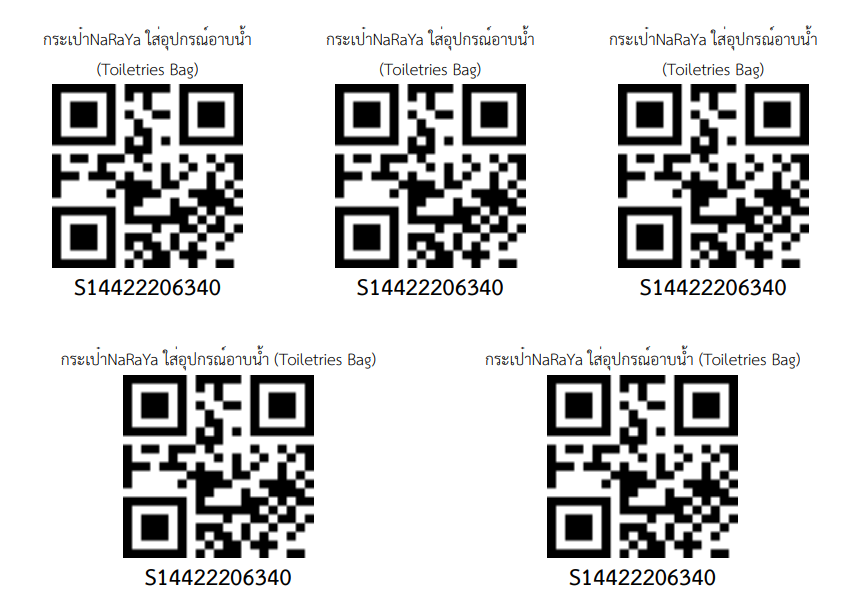ąøąø²ąø£ąøŖąø£ą¹ąø²ąøąøąø²ąø£ą¹ą¹ąøą¹ąø ą¹ąø„ąø° ąøąø“ąø§ąøąø²ąø£ą¹ą¹ąøą¹ąøąøŖąø“ąøąøą¹ąø²
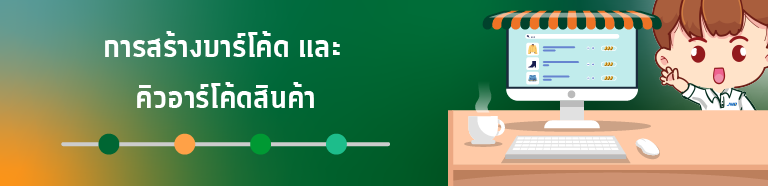
ąøąø±ą¹ąøąøąøąøąøąø²ąø£ąøŖąø£ą¹ąø²ąøąøąø²ąø£ą¹ą¹ąøą¹ąø ą¹ąø„ąø° ąøąø“ąø§ąøąø²ąø£ą¹ą¹ąøą¹ąøąøŖąø“ąøąøą¹ąø²ą¹ąøąø£ąø°ąøąø ClicksBiz ą¹ąøą¹ą¹ąøąøąø£ąøąøµąøŖą¹ąøąøąøąø²ąø£ą¹ą¹ąøą¹ąøąø«ąø£ąø·ąøąøąø“ąø§ąøąø²ąø£ą¹ą¹ąøą¹ąøąøŖąø“ąøąøą¹ąø²ąøŖąø³ąø«ąø£ąø±ąøąøąø²ąø£ąøąø²ąø¢ą¹ąøąøąø«ąøą¹ąø²ąø£ą¹ąø²ąø ą¹ąøąøąø±ą¹ąøąøąøąøąøąø²ąø£ą¹ąøą¹ąøąøŖąø“ąøąøą¹ąø²ąø«ąø£ąø·ąøąøą¹ąøąø«ąø²ąøŖąø“ąøąøą¹ąø²
- ąøąøµą¹ ąø«ąøą¹ąø²ąø«ąø„ąø±ąø ą¹ąø„ąø·ąøąøą¹ąø”ąøąø¹ “ąøŖąøą¹ąøąøąøŖąø“ąøąøą¹ąø²”
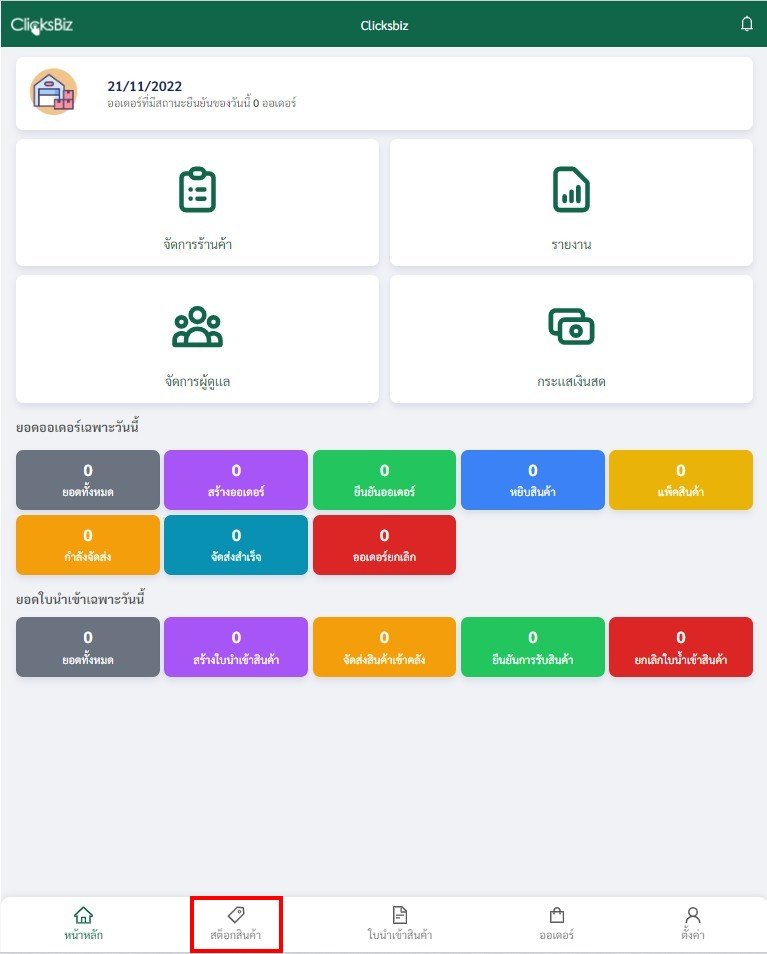
- ą¹ąø„ąø·ąøąø “ąøąø²ąø£ąøąø±ąøąøąø²ąø£ąøŖąøą¹ąøąøąøŖąø“ąøąøą¹ąø²”
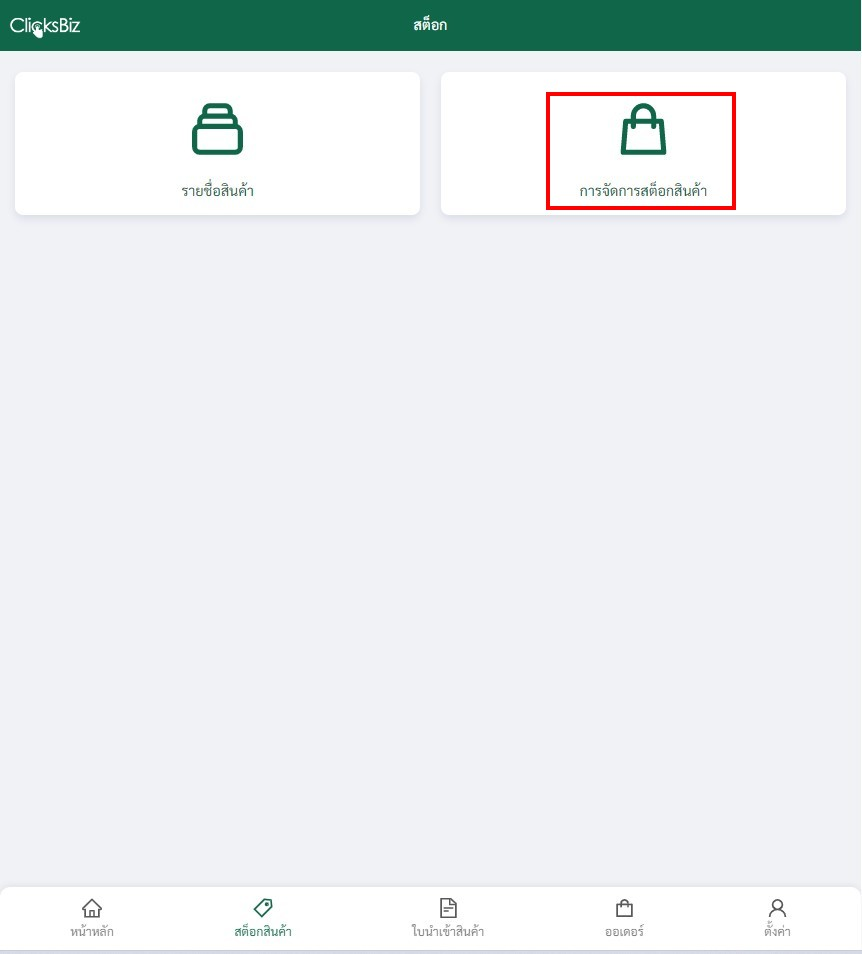
- ą¹ąø„ąø·ąøąø ąøŖąø“ąøąøą¹ąø²ąøąøµą¹ąøą¹ąøąøąøąø²ąø£ąøŖąø£ą¹ąø²ąøąøąø²ąø£ą¹ą¹ąøą¹ąøąøŖąø“ąøąøą¹ąø²
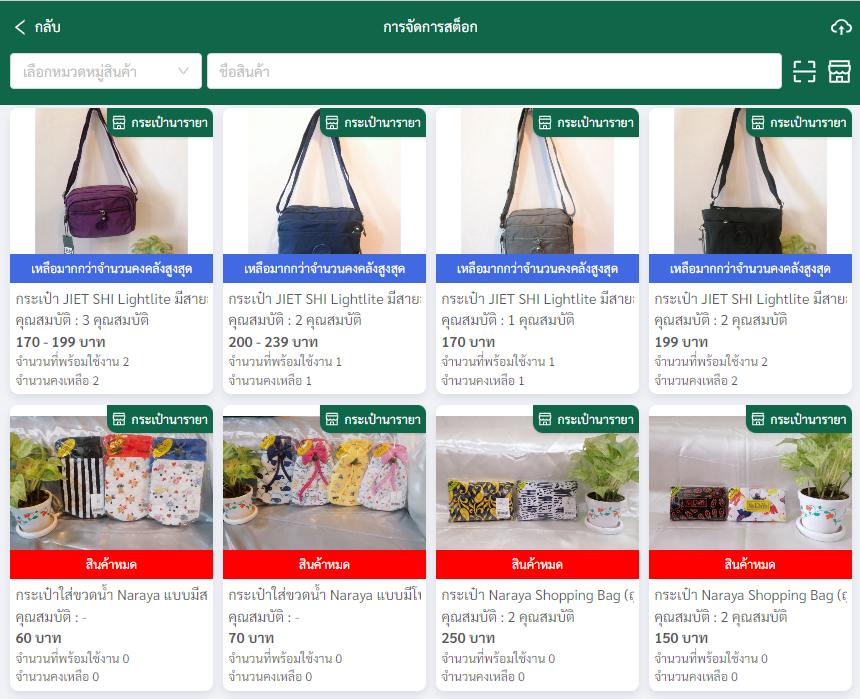
- ą¹ąø„ąø·ąøąø ą¹ąøąøąøąøąø£ąø¹ąø “ąøąø²ąø£ą¹ą¹ąøą¹ąø” ąø”ąøøąø”ąøąøąøą¹ąø²ąøąøąø§ąø²
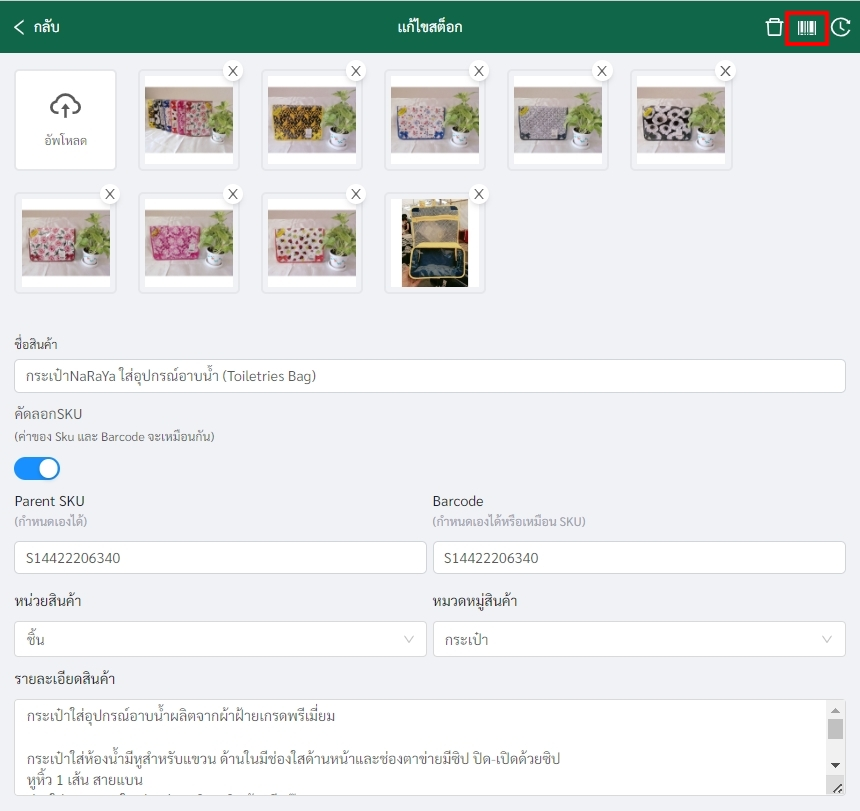
5. ą¹ąø„ąø·ąøąøąøąø£ąø°ą¹ąø ąøąøąø²ąø£ą¹ą¹ąøą¹ąøąøąø²ąø”ąøąøµą¹ąøą¹ąøąøąøąø²ąø£ ąø£ąø°ąøąøąøąø°ą¹ąøŖąøąøąø£ąø¹ąøą¹ąøąøąøąøµą¹ą¹ąøąøµą¹ąø¢ąø§ąøą¹ąøąø ąøąø±ąøąøąøµą¹
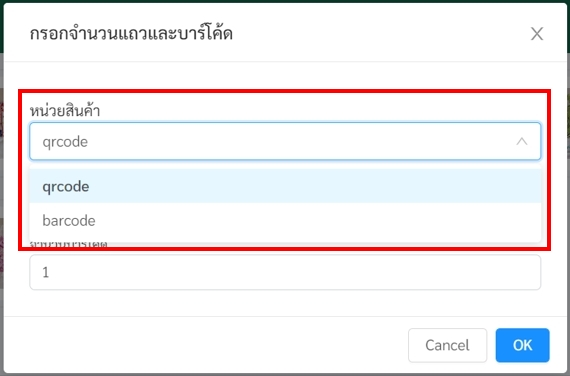
- ąø£ąø¹ąøą¹ąøąøąøąøąøąøąø²ąø£ą¹ą¹ąøą¹ąø (Barcode)
Barcode (ąøąø²ąø£ą¹ą¹ąøą¹ąøą¹ąøąø EAN-13 ąø£ąø«ąø±ąøŖąøąø²ąø£ą¹ą¹ąøą¹ąøąøąø°ą¹ąøą¹ąøą¹ąø„ąø 13 ąø«ąø„ąø±ąø)
- ą¹ąø„ąø·ąøąøąø«ąø±ąø§ąøą¹ąø ąø«ąøą¹ąø§ąø¢ąøŖąø“ąøąøą¹ąø² ą¹ąøą¹ąø “barcode“
- ąø£ąø°ąøąøøąøąø³ąøąø§ąøą¹ąøąø§ąøąø²ąø£ą¹ą¹ąøą¹ąøąøąøµą¹ąøą¹ąøąø “ąøąø³ąøąø§ąøą¹ąøąø§” (ąøąø³ąøąø±ąøą¹ąø”ą¹ą¹ąøąø“ąø 3 ą¹ąøąø§)
- ąø£ąø°ąøąøøąøąø³ąøąø§ąøąøąø²ąø£ą¹ą¹ąøą¹ąøąøąøµą¹ąøą¹ąøąø “ąøąø³ąøąø§ąøąøąø²ąø£ą¹ą¹ąøą¹ąø” ąøąø„ąø“ąø OK
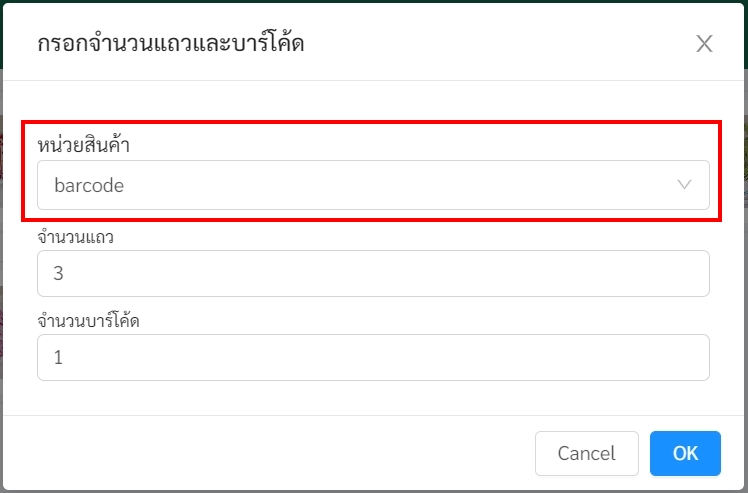
ąøąø±ąø§ąøąø¢ą¹ąø²ąø : ąøąø²ąø£ą¹ą¹ąøą¹ąø >> ąøąø³ąøąø§ąøą¹ąøąø§ 3 >> ąøąø³ąøąø§ąøąøąø²ąø£ą¹ą¹ąøą¹ąø 5
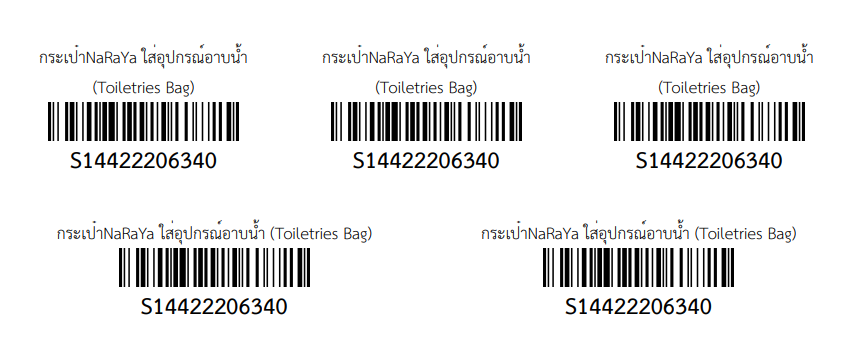
- ąø£ąø¹ąøą¹ąøąøąøąøąø ąøąø“ąø§ąøąø²ąø£ą¹ą¹ąøą¹ąø (QR code ą¹ąøąøąø£ąø«ąø±ąøŖąøąø“ąø§ąøąø²ąø£ą¹)
- ą¹ąø„ąø·ąøąøąø«ąø±ąø§ąøą¹ąø ąø«ąøą¹ąø§ąø¢ąøŖąø“ąøąøą¹ąø² ą¹ąøą¹ąø “QR Code”
- ąø£ąø°ąøąøøąøąø³ąøąø§ąøą¹ąøąø§ąøąø²ąø£ą¹ą¹ąøą¹ąøąøąøµą¹ąøą¹ąøąø “ąøąø³ąøąø§ąøą¹ąøąø§” (ąøąø³ąøąø±ąøą¹ąø”ą¹ą¹ąøąø“ąø 3 ą¹ąøąø§)
- ąø£ąø°ąøąøøąøąø³ąøąø§ąøąøąø²ąø£ą¹ą¹ąøą¹ąøąøąøµą¹ąøą¹ąøąø “ąøąø³ąøąø§ąøąøąø²ąø£ą¹ą¹ąøą¹ąø” ąøąø„ąø“ąø OK
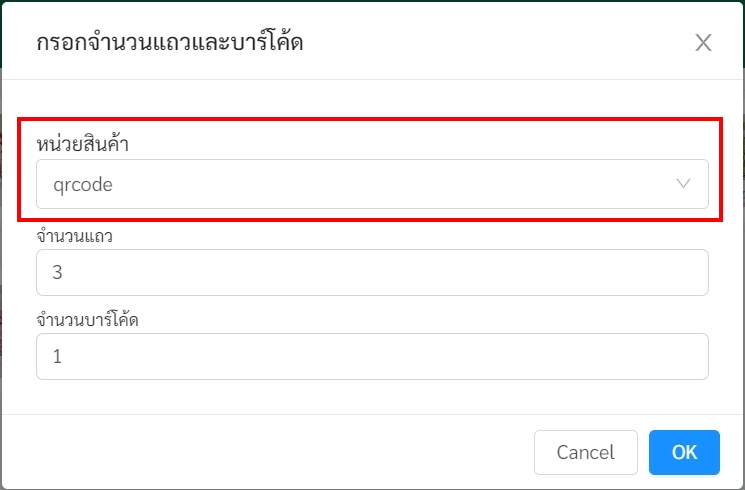
ąøąø±ąø§ąøąø¢ą¹ąø²ąø : ąøąø“ąø§ąøąø²ąø£ą¹ą¹ąøą¹ąø >> ąøąø³ąøąø§ąøą¹ąøąø§ 3 >> ąøąø³ąøąø§ąøąøąø²ąø£ą¹ą¹ąøą¹ąø 5